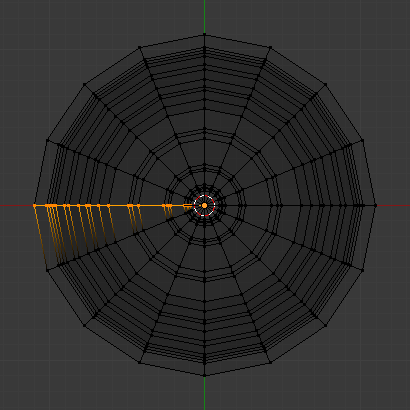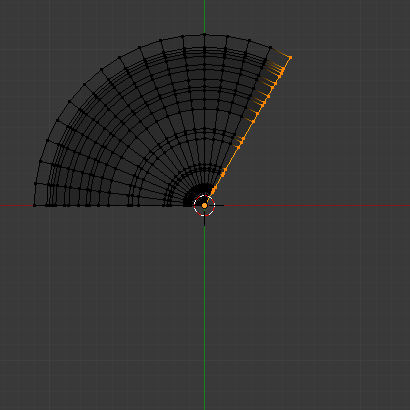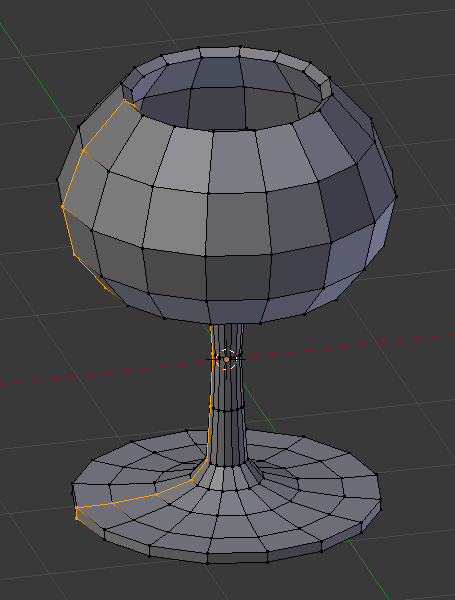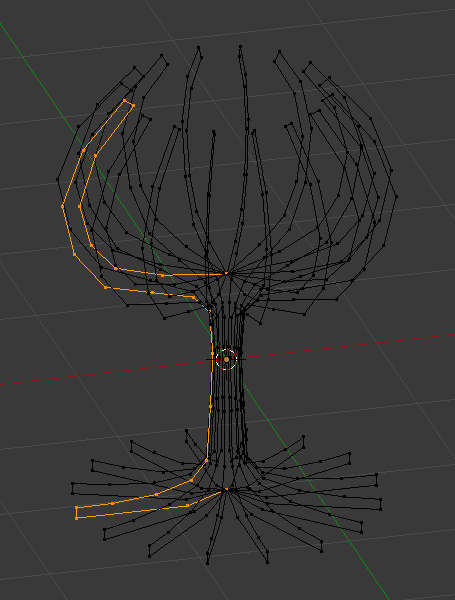Обкрут – Spin¶
Орієнтир – Reference
- Режим – Mode
Режим Редагування – Edit Mode
- Tool
- Скорочення – Hotkey
Alt-R
Засіб Spin видавлює (або дублює, якщо вибрання розгортне) вибрані елементи, обертаючи їх навколо певної точки та осі.
Використовуйте цей засіб для створення об’єктів, які ви б робили на точильному верстаті (цей інструмент часто називається «lathe» – «виточка» або «sweep» – «проточка» в англомовній літературі, з цієї причини). Фактично, він робить своєрідне кругове видавлення вибраних елементів, центроване на 3D курсорі та навколо осі, перпендикулярної робочому огляду…
Точка огляду буде визначати вісь, навколо якого видавлення обкручується…
Позиція 3D курсора буде центром обертання.
Опції – Options¶
- Кроки – Steps
Визначає, скільки копій буде видавлено навколо «проточки».
- Дублювання – Duplicate
При увімкненні буде утримувати оригінальні виділені елементи як окремі острови у сіті (тобто, не пов’язано до результату обкрутного видавлення).
- Кут – Angle
Вказує кут «проточки» цим засобом у градусах (наприклад, задайте його як 180 для половини обороту).
- Авто Злиття – Auto Merge
Автоматично зливає перший і останній дублікати, якщо вони утворюють повний оборот, що призводить до перекривання геометрії.
- Переверт Нормалей – Flip Normals
Розвертає напрямок нормалей – normal’s для будь-якої результатної геометрії.
- Центр – Center
Визначає центр обкрута. Стандартно це використовує позицію курсора.
- Вісь – Axis
Визначає вісь обкрута як вектор. Стандартно це використовує вісь огляду (оглядвікна).
Приклад – Example¶
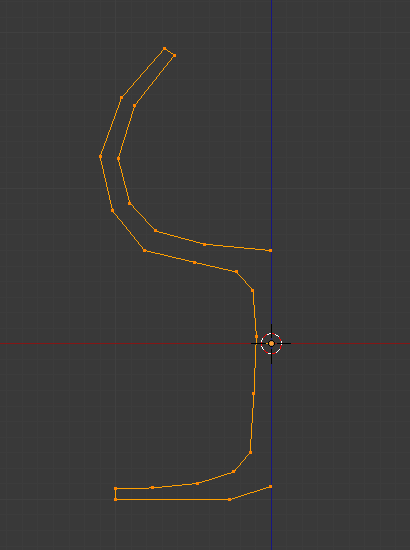
Профіль стакана.¶
Спершу, створіть сіть, що представляє профіль вашого об’єкта. Якщо ви моделюєте порожнистий об’єкт, то хорошою ідеєю є посилення контуру. Ілюстрація Профіль стакана. показує профіль для стакана від вина, який ми змоделюємо як демонстрацію.
Перейдіть у режим редагування Edit Mode та виберіть усі вершини профілю за допомогою A.
Ми обернемо об’єкт навколо курсора в огляді Зверху, а тому перемкніть на огляд Top з Numpad7.
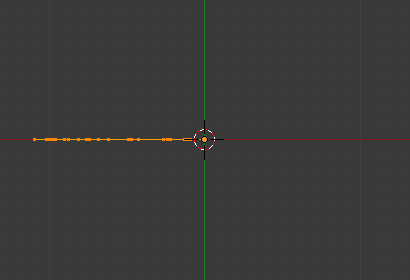
Профіль стакана, огляд Top в режимі Edit Mode, перед обкручуванням.¶
Помістіть курсор уздовж центру профілю, вибравши одну з вершин уздовж центру та підхопивши 3D курсор до цієї локації за допомогою . (Ілюстрація Профіль стакана, огляд Top в режимі Edit Mode, перед обкручуванням.) показує профіль стакана від вина з огляду Зверху з правильним розташуванням курсора.
Клацніть на кнопці Spin. Якщо ви маєте відкритими більше ніж один 3D Огляд, то курсор зміниться на стрілку зі знаком питанням і ви повинні будете клацнути в області, що містить огляд Зверху, перш ніж продовжити. Якщо ви маєте відкритим тільки один 3D Огляд, то обкрут відбудеться негайно ж. Ілюстрація Обкручений профіль. показує результат успішного обкрута.
Злиття Дублікатів – Merge Duplicates¶
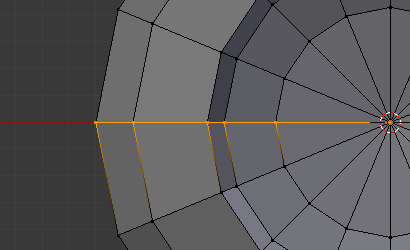
Дублікати вершин.¶
Операція Spin залишає дублікати вершин уздовж профілю. Ви можете вибрати усі вершини у шві з вибиранням Коробкою B (показано на Ілюстрації Дублікати вершин.) та здійснити операцію «Злити за Відстанню» – Merge by Distance.
Зверніть увагу на рахунок вибраних вершин перед і після операції Merge by Distance – Vertex count after removing doubles. Якщо все пішло добре, то фінальний рахунок вершин (38 у цьому прикладі) повинен відповідати кількості вершин і граней оригінального профілю, зазначених у . Якщо ні, то деякі вершини було пропущено, і вам доведеться їх звести вручну. Або, гірше, надто багато вершин було злито.
Примітка
Об’єднання Двох Вершин в Одну
Для злиття (зведення) двох вершин, виберіть обидві за допомогою клацання Shift-RMB на них. Натисніть S для початку масштабування та утримуйте натисненою Ctrl при масштабуванні точок до 0 по осях X, Y та Z. LMB для завершення операції масштабування та клацніть на кнопці Merge by Distance у Toolbar у режимі Edit Mode (також доступно через ).
Альтернативно, ви можете скористатися з того ж контекстного меню (або Alt-M). Далі, у новому спливному меню, виберіть чи злита вершина має бути у центрі вибраних вершин чи у локації 3D курсора. Перший вибір кращий у нашому випадку!
Перерахувати Нормалі – Recalculate Normals¶
Все, що залишається тепер, – перерахувати нормалі назовні, вибравши усі вершини, натиснувши Ctrl-N та обравши Recalculate Normals Outside у спливному меню.